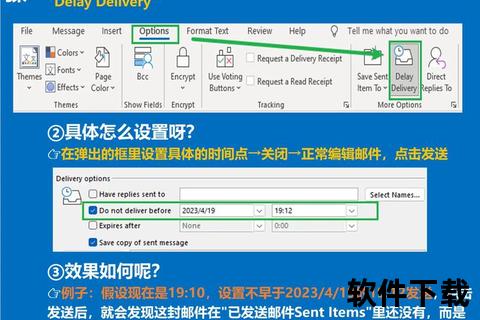在数字化办公日益普及的今天,高效管理邮件与日程已成为职场人士的刚需。作为微软Office套件中的重要组件,Outlook凭借其强大的功能与跨平台兼容性,成为全球超10亿用户的首选工具。本文将从下载安装到深度使用,为您全面解析如何驾驭这一办公利器。
一、Outlook的核心功能与优势
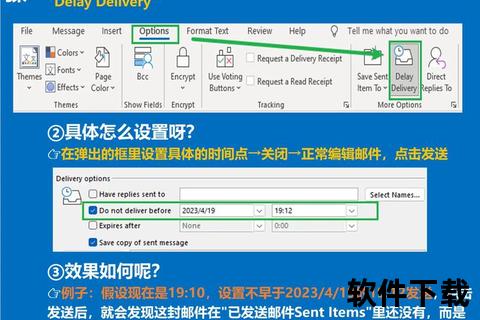
作为一款集成化的信息管理工具,Outlook不仅支持电子邮件的收发,更将日历、任务、联系人和笔记功能融为一体,实现“一站式”办公体验。其核心优势包括:
1. 智能邮件管理:支持邮件分类规则、快速搜索和延迟发送,用户可自定义过滤条件自动归档邮件。
2. 多端同步:数据实时同步至云端,支持Windows、Mac、iOS和Android设备无缝切换。
3. 协作效率提升:共享日历、分配任务、创建团队会议等功能,尤其适合企业用户协同办公。
4. 安全防护:内置反垃圾邮件引擎、端到端加密,并与Windows Hello生物识别技术集成,确保账户安全。
二、Outlook的下载与安装指南
1. 系统要求与版本选择
操作系统:Windows 10/11或macOS 10.15及以上版本(2025年后旧版Outlook for Mac将停止支持)。
版本差异:个人用户可选择Microsoft 365订阅版(包含自动更新)或一次性购买的Office 2021/2024独立版;企业用户需通过管理员分配许可证。
2. 详细安装步骤(以Windows为例)
1. 获取安装包:
访问[微软官网],登录微软账户后点击“安装应用”。
若通过企业订阅获取,需从内部门户下载安装程序。
2. 安装流程:
解压下载文件至本地文件夹,切勿直接运行压缩包内程序。
双击Setup.exe,按提示选择安装路径与组件(建议勾选Outlook及常用办公软件)。
3. 首次启动配置:
打开开始菜单搜索“Outlook”,添加邮箱账户(支持Exchange、Gmail、iCloud等协议)。
若需多账户管理,可通过“文件→添加账户”设置个性化标签(如“工作”“个人”)。
注意:安装过程中若出现报错,可尝试关闭杀毒软件或通过“控制面板→程序→修复”功能解决。
三、新手使用教程:从基础到进阶
1. 邮件操作技巧
快速创建:按`Ctrl+N`新建邮件,插入附件时可选择本地文件或OneDrive链接(避免因附件过大被拦截)。
规则设置:通过“主页→规则→创建规则”自动将特定发件人的邮件移至指定文件夹。
延迟发送:撰写邮件后点击“选项→延迟传递”,设定发送时间避免非工作时间打扰对方。
2. 日历与任务管理
会议安排:在日历视图中拖拽时间块创建会议,支持添加Zoom或Teams在线会议链接。
任务分配:右键邮件可转为任务,设置优先级与截止日期,并关联至日历事件。
3. 联系人优化
导入CSV文件批量添加联系人,或通过“人员”模块合并重复条目(2023年后自动去重功能已上线)。
四、安全性与常见问题解析
1. 账户防护建议
启用双重认证:通过Microsoft Authenticator应用生成动态验证码,防止暴力破解。
定期审查登录记录:在账户安全页面查看异常IP登录尝试并及时处理。
2. 高频问题解决方案
| 问题现象 | 可能原因 | 解决步骤 |
||||
| 收件箱邮件不显示 | 同步设置错误 | 检查网络连接→点击“发送/接收→全部更新” |
| 附件无法发送 | 文件类型受限/大小超限 | 压缩文件或改用OneDrive共享链接 |
| 日历不同步 | 时区设置冲突 | 调整系统时区→重新登录账户 |
五、用户评价与未来展望
1. 用户反馈
好评点:界面简洁、搜索功能强大、跨设备同步流畅。
吐槽焦点:旧版迁移复杂度高、部分企业功能需订阅高级版本。
2. 未来发展趋势
功能升级:2025年新版Outlook将强化离线访问能力,支持无网络时编辑邮件与查看附件。
智能化整合:深度集成Copilot AI助手,提供邮件智能回复建议与会议摘要生成。
无论是个人用户还是企业团队,Outlook都能通过其强大的功能矩阵提升办公效率。随着微软持续优化产品体验,未来的Outlook将更加智能、安全且易于操作。建议用户定期更新软件版本,并关注官方公告获取最新功能动态。对于尚未尝试的用户,不妨从官网下载体验版,探索高效办公的更多可能性。